Como puedes imaginar, tomo una tonelada de capturas de pantalla de forma regular. Estas capturas de pantalla tampoco se limitan a iOS, ya que también tomo muchas en el Mac.
Ocasionalmente, me gusta incluir el cursor del ratón en las capturas de pantalla de mi Mac. Por defecto, el cursor generalmente se omite con los populares atajos de teclado de la captura de pantalla, pero hay una forma fácil de asegurarse de que el cursor se incluya cuando sea necesario.
Cómo mostrar el cursor del ratón en capturas de pantalla
Paso 1: Abrir Vista previa.
Paso 2: Ir al archivo → Tomar captura de pantalla → Desde toda la pantalla.
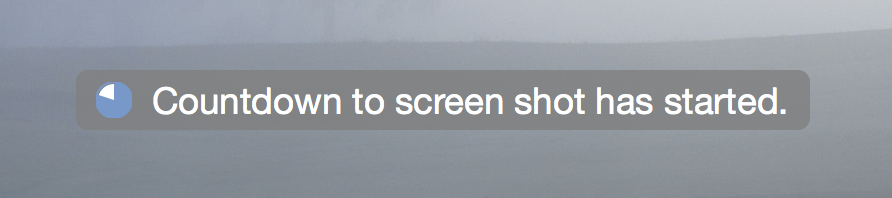
Aparecerá un temporizador de cuenta atrás. Asegúrese de que la captura de pantalla esté bien compuesta antes de que el temporizador llegue a cero. Una vez que lo haga, se tomará una captura de pantalla y se abrirá automáticamente en la aplicación Vista previa. Lo más importante es que la captura de pantalla incluirá el cursor del ratón.
También puede usar la utilidad Grab.app, una herramienta de la vieja escuela que ha existido desde los días de NeXTSTEP. También incluye una opción para tomar capturas de pantalla cronometradas, perfecta para incluir el cursor del ratón.
Aunque esto no es algo que necesite usar todo el tiempo, es muy útil tenerlo en mi bolsillo trasero cuando lo necesito. Si alguna vez has querido saber cómo incluir el cursor del ratón en las capturas de pantalla que haces, creo que esta es una de las mejores maneras de hacerlo.
¿Qué opinas tú?
